この記事では、ファイル復元ソフトウェアについてではなく、さまざまな予期しない状況によって消失・削除してしまったファイルを復元するための解決法を中心にご紹介していきます。
ハードディスクやデバイスが物理的に故障していない限り、パソコンのハードディスク、リムーバブルハードディスク、ソリッドステートドライブ、USB、SDカードなどの一般的なデータストレージデバイスから簡単かつ迅速にファイルを復元でき、しかも無料です。
「無料:3つのステップでファイルを復元する」セクションをお読みになった後、様々な情況で失われたすべてのデータを気楽に復元できるようになるため、「データの復元に関する23のよくある質問と解決策」セクションにお進みいただくことをお勧めします。
無料:3つのステップでファイルを復元する
ネットで検索すると、たくさんのファイル復元ソフトがありますが、トップWindows10/8/7の無料ファイル復元ソフトは、100%安全なMiniTool Power Data Recovery無料版がおすすめ、とても使いやすく、直感的なインターフェースで、初心者でも簡単に使用できます。ほぼすべてのデータ記憶装置に対応します。
Windows 10/8/8.1/7/Vista/XP PCにMiniTool Power Data Recovery無料版を無料ダウンロードし、以下の3つのステップに従って、ハードドライブ、SDカード、USB、外付けハードドライブ、フォーマット済み/死亡したハードドライブ、Android携帯やカメラのメモリカード等からファイル・データを復元します。ちなみに、「ごみ箱」から削除されたファイルの復元も対応します。
MiniTool Power Data Recovery Freeクリックしてダウンロード100%クリーン&セーフ
ステップ1.ストレージデバイスを接続し、無料ファイル復元ソフトを実行する
まず、データストレージデバイス(失われたファイルを含む)をパソコンに接続し、MiniTool Power Data Recovery 無料版を起動して、メインインターフェイスに入ります。
ヒント:
- カメラ、ビデオカメラ、Android携帯などのSDカードからファイルやデータを復元したい場合、SDカードをデバイスから取り出し、USBカードリーダーに挿入する必要があります。
- USBのデータを復元する前に、USBをパソコンのUSBポートに正しく接続する必要があります。
- 外付けドライブの破損によってファイルを失った場合、MiniTool Power Data Recovery 無料版を起動する前に、外付けドライブをパソコンに接続する必要があります。
ステップ2. スキャンするデバイスを選択する
失ったファイルが保存されているデバイスを選択し、「スキャン」ボタンをクリックすると、スキャンして始めます。
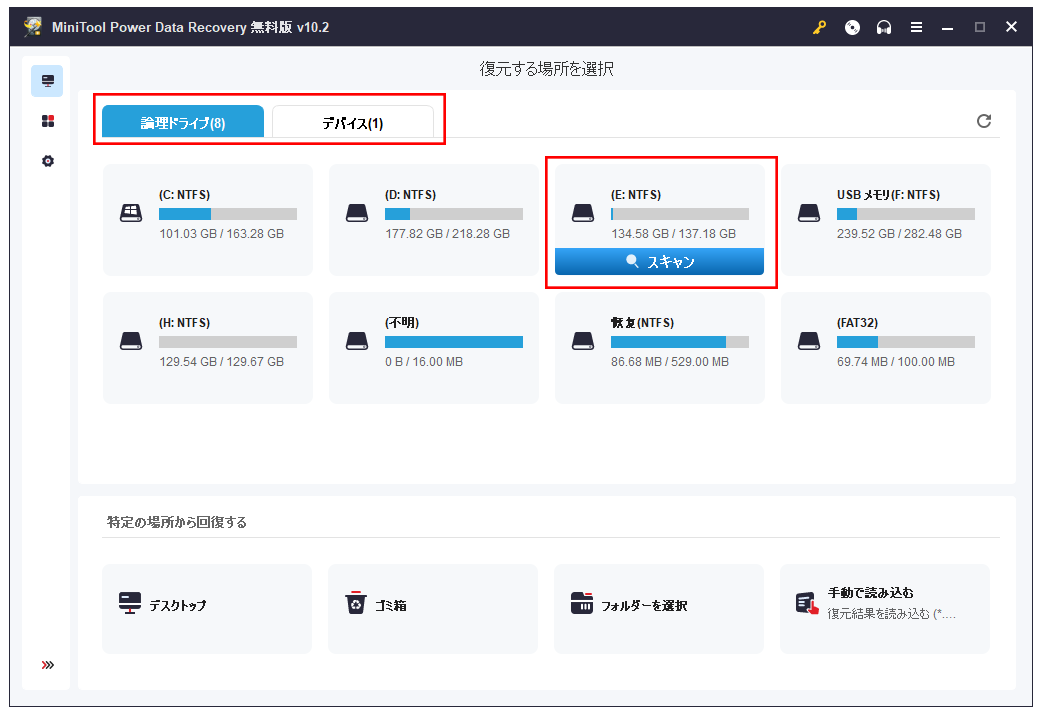
オプション:
- 論理ドライブ:このオプションで、PCから紛失・削除されたファイルを復元することができます。ここでは、論理パーティション、失われたパーティション、フォーマット/損傷したパーティション、および未割り当ての領域を含む、パソコンによって認識されるすべてのハードドライブパーティションが表示されています。
- デバイス:USBフラッシュドライブ、SDメモリーカードなどの外部記憶装置からファイル、写真、ビデオまたはその他の失われたデータを復元するために用いられます。
ステップ3.スキャン結果から必要なファイルを復元する
スキャンプロセスが終了するまでしばらくお待ちください。
スキャンが完了すると、スキャン結果が表示されます。ファイルを保存する前に、プレビューすることができます(70種類のファイルをサポートする)。
必要なファイルをチェックして、「保存」ボタンをクリックして、保存先を指定します。
以下の機能を使用して、より早くターゲットファイルを見つけましょう。
- 「フィルター」>「紛失されたファイル」:このボタンをクリックすると、失われたファイルのみを表示します。
- 「検索」:このボタンをクリックして、ファイル名の一部を入力し(大文字と小文字を一致させる機能、単語を一致させる機能が提供され)、ターゲットファイルを迅速に見つけます。
- 「フィルター」>「詳細フィルター」:このボタンをクリックすると、拡張子、サイズ、日付でスキャン結果をフィルタリングできます。「紛失したファイルを表示」、「削除したファイルを表示」、「通常のファイルを表示」オプションも提供されます。
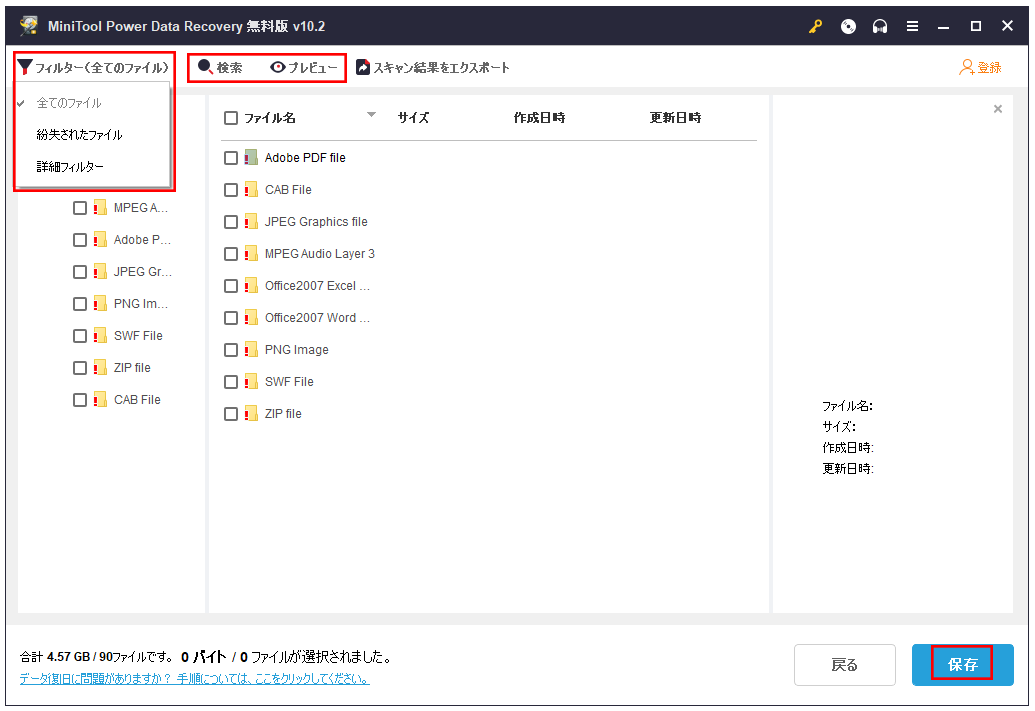
MiniTool Power Data Recovery無料版はハードドライブ、USB、SDカード、さらには故障したハードドライブ・携帯電話などからファイル/データを無料で復元できます。今すぐこの100%安全で無料ファイル復元ソフトをダウンロードしましょう。
MiniTool Power Data Recovery Freeクリックしてダウンロード100%クリーン&セーフ
データの復元に関する23のよくある質問と解決策
以下では、ファイルや失われたデータの復元に関するよくある質問23件をまとめています。以下では、それらを一つずつ説明し、解決策を提供します。
1.カメラから紛失・削除された写真やビデオを復元するにはどうすればよいですか?
カメラやビデオカメラで貴重な写真、ビデオが誤って紛失・削除されたら、以下の方法でデータを復元してください。
方法:
カメラからマイクロSDカード/メモリーカードを取り出して、SDカードリーダーに挿入し、カードリーダーをパソコンに接続する。 その後、パート1で説明した方法で、カメラから写真、ビデオを復元してください。
さらに、デジタルカメラやストレージデバイスから写真/ビデオを復元するための専門的な写真復元ソフトウェアMiniTool photo recoveryを使用してデータを復元することもできます。
2.オンラインでファイルを復元できますか?
おそらく、オンラインの無料ファイル復元サービスを探しているのでしょう。しかし、専門的なデータ復元サービスを提供しているソフトウェアでさえ、オンラインサービスを提供していないのです。いわゆるオンラインデータ復旧ツールの多くも、まずはプログラムをダウンロードすることから始まります。
3.壊れたファイルを復元する方法は何でしょうか?
紛失・削除されたファイルの復元とは異なり、壊れたファイルを復元するために、プロの壊れたファイル復元ソフトが必要になります。
方法:
- まず、ウイルス検出プログラムを使用して、破損したファイルを修復しようとします。
- トップファイルとデータ復元ツールを入手します。
- サードパーティのプロなファイル修復ツールを利用します。
- それでもだめなら、破損したファイルのコピーをプロのファイル修復サービスに送信します。
4.SDカードからファイルを無料で復元できますか?
SDカードから写真、画像、動画、音楽、ファイルなどを復元できます。方法については、パート1をご参照ください。
5.USBフラッシュドライブからファイルを復元する方法は?
USBコントローラのドライバの問題、ソフトの障害、突然の停電、USBの不適切な取り外しなどは、USBフラッシュドライブのデータ損失を引き起こす可能性があります。この場合、USBに向けのソフトMiniTool Power Data Recovery無料版で故障・フォーマットしたUSBからファイルを復元することをお勧めしますます。
6.フォーマットされたハードディスクからデータを復元できますか?
ハードディスクをフォーマットしても、データが永久に失われるわけではありません。データが失われた後、ディスクに新しいデータを書き込んでいない限り、専門的なデータ復旧ソフトウェアでフォーマットされたハードディスクから簡単にデータを復元できます。
しかし、ハードディスクをフォーマットした後に新しいデータを書き込んだ場合や、その時期が数ヶ月前の場合、新しいデータが古いデータを上書きしてしまい、復旧が困難です。
7.PC/ノートパソコンからデータを復元するにはどうしたらいいですか?
誤ってファイルを削除してしまい、「ごみ箱」も空にしてしまいました場合、どのようにファイルを復元しますか?ウイルスに感染したPC/ノートパソコンからデータを復元できますか?
最高のデータ復元ソフトウェアMiniTool Power Data Recovery 無料版でパソコンからデータを簡単に復元できます。復元ガイドは上記と同じ、ソフトウェアを起動し、「論理ドライブ」でスキャンするパーティションを選択します。
8.スマホの内部メモリからファイルを復元する方法は?
ほとんどのAndroid携帯の内部メモリカードは取り外すことができますから、スマホのメモリカードを取り出し、メモリカードリーダーに挿入して、パソコンで読み取ります。データ復元ソフトを利用してファイルを復元します。
iPhoneなどのメモリーカードが取り出せない一部の機種で、MiniTool Mobile Recovery for iOS 無料版やMiniTool Mobile Recovery for Android無料版などの専門的なiPhone/Androidデータ復元ソフトを使用して復元することをお勧めします。
9.Shift+Deleteで削除されたファイルを復元する方法は?
Deleteキーを押してファイルを削除すると、ファイルは「ごみ箱」に移動されます。この場合、「ゴミ箱」でファイルを復元できます。
Shift + Deleteキーを押すと、ファイルは、Windowsパソコンから完全に削除されます。この場合、削除されたファイルの元の領域は新しいデータに上書きしない限り、ファイルをサードパーティのファイル復元プログラムで簡単に復元できます。
「Shift+Deleteキーで削除したファイルを復旧」の記事を参考にしてWindows 10/8/7/Vista/XPのPCから永久に削除された(「ゴミ箱」から削除)ファイルを復元しましょう。
10.故障したハードディスクからデータを復元できますか?
ハードディスクが物理的に壊れていない限り、この記事または記事:「Windows 10/8/7で無料でハードドライブを修復してデータを復元する方法」を参照してファイルを復元できます。元のハードディスクに保存しないでください。
11.起動しないハードディスクからファイルを復元する方法は?
パソコンのハードディスクが起動しなくなり、ハードディスクにアクセスできない場合は、MiniTool Power Data Recovery Personalで、簡単にパソコンを起動させることができる起動ディスク/USBを作成します。そして、以下のようにMiniTool Power Data Recoveryの起動版で、起動しないハードディスクからファイル復元できます。
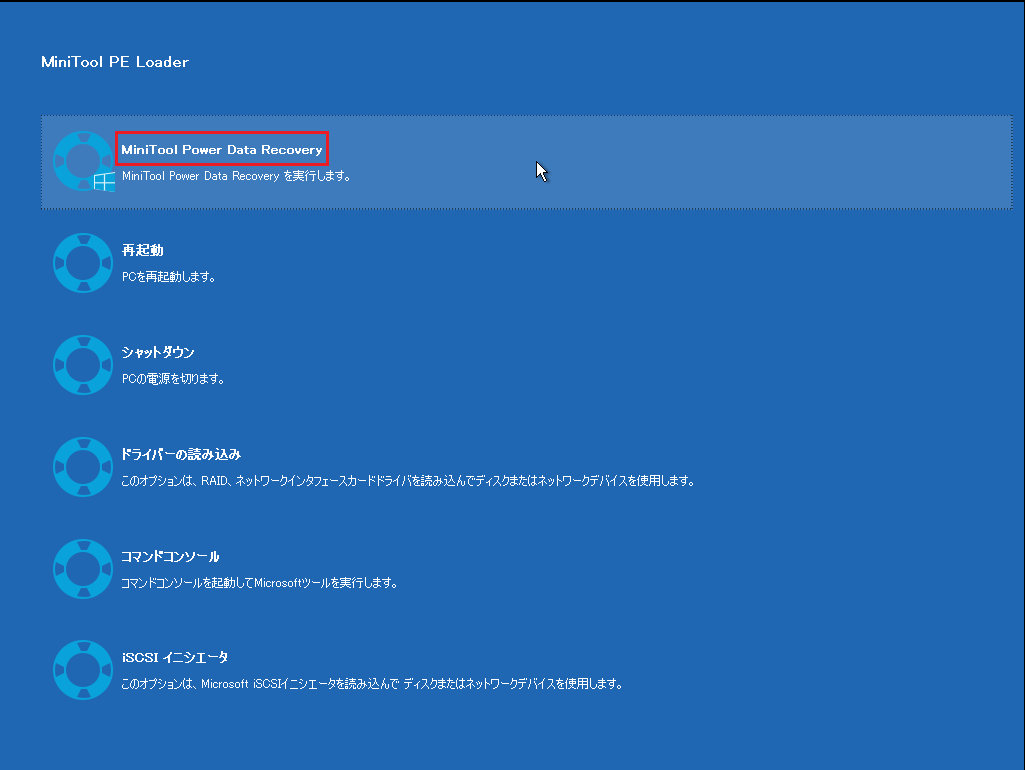
もちろん、パソコンのケースを開けてパソコンのハードディスクを取り外し、外付けハードドライブのケースに入れ、別の正常に動作するパソコンに接続します。ハードディスクに正常にアクセスして使用できる場合は、必要なデータを別の安全な場所にコピーします。アクセスできない場合は、データ復旧ソフトウェアでドライブをスキャンしてデータを復元する必要があります。
12.故障したパソコンからファイルを取得できますか?
お使いのパソコンが起動しない場合は、「起動できないPCからデータを復元する方法」の記事に参考してファイルを復元してください。
完全に破損し、復元不可能なパソコンからのデータ復元について、以下の記事を参照してください:
壊れたコンピューターからファイルを回復する最良の方法を紹介します
13.「システムの復元」は、削除されたファイルを復元できますか?
できません。Windows「システムの復元」で、システムのWindowsシステムファイル、プログラム、レジストリ設定を復元できます。しかし、個人的なファイルは変更されません。紛失・削除した写真、ドキュメント、電子メールのようなファイルを復元できません。もっとは「Windows 10/8/7でシステムの復元をしてからデータを復元する」の記事を参照してください。
14.クラッシュしたパソコンからファイルを復元する方法は?
パソコンを再起動し、ワードファイルを開き、自動的にファイルを復元するかどうかを確認し、ファイルの前回正常なバージョンを選択してファイルを復元します。
PCがクラッシュし続ける原因でファイルが失われた場合は、MiniTool Power Data Recovery無料版で、消えたファイルを復元してください。
15.Windowsの再インストールによって失われたファイルを復元できますか?
Windowsを再インストールしても、ファイルやデータは永久に失われるわけではありません。データ復元ソフトウェアで簡単に復元できます。Windows 10/8/7などの再インストール後に完全にファイルを復元するには、パソコンの使用を停止し、まずMiniTool Power Data Recovery無料版でデータを復元してください。
16.工場出荷時の設定に戻すことによって失われたファイルを復元できますか?
「工場出荷時に戻す」に設定した後、どのようにAndroidからファイル、写真、連絡先などを復元しますか?通常、2つの方法があります。
Android携帯でGoogleアカウントを設定し、すべてのデータの同期を有効にした場合、Androidで「設定」→「個人」→「バックアップとリセット」→「自動復元」の順にタッチし、Googleアカウントを再度設定します。これで、アプリの再インストール時に同期されたすべてのファイルやデータを復元できます。
第二のオプションは、MiniTool Mobile Recovery for Android無料版のような専門的なAndroidデータ復元ソフトウェアを使用することです。
17.フォーマットされたメモリーカードからファイルを復元できますか?
できます。MiniTool Power Data Recovery無料版で簡単にフォーマットされたSDカードからデータを復元できます。
- まず、カードリーダーを使用してメモリカードをコンピュータに接続し、パソコンがSDカードを認識できるようにします。そして、MiniTool Power Data Recovery無料版を使ってファイルを復元してください。
- そして、「デバイス」をクリックしてSDカードドライブを選択するし、「スキャン」をクリックします。
- スキャン結果から復元したいファイルをチェックし、「保存」をクリックして新しい保存先を選択します。
18.外付けHDDを暗号化しましたが、パスワードを忘れてしまった!HDDデータを救出する方法は?
EFS(Encrypting File System)は、NTFSファイルシステムパーティション内のファイルを暗号化するために使用されるコアファイル暗号化テクノロジです。パスワードを忘れると、ハードドライブに再度アクセスするのが非常に困難になります。この場合、以下の3つの方法を試してみてください。
- 復号化プログラムを使用して、強制的にアルゴリズムを破壊します。
- ファイル暗号化ソフトのプロバイダーに助けを求めます。
- MiniTool Power Data Recoveryのような無料ファイル復元ソフトを試してみてください。
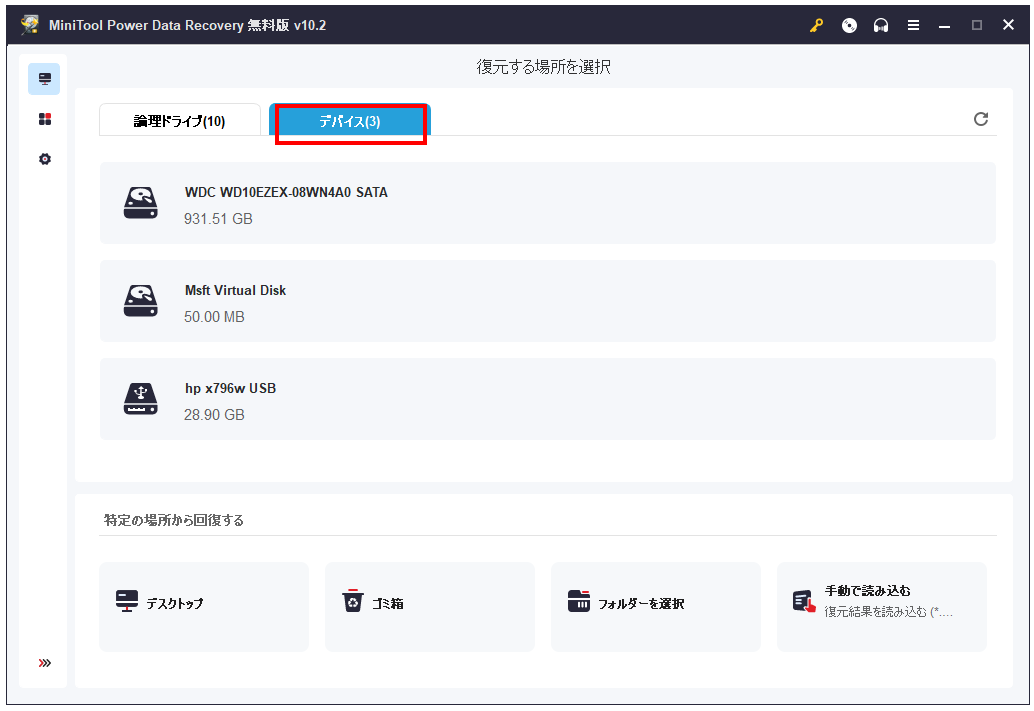
19.マイクロSDは破損しており、パソコンを持っていません。どうすればファイルを復元できますか?
SDカードリーダーでマイクロSDを友人のPCに接続して、無料ファイル復元ソフトで上記の3つのステップガイドに従ってファイルを復元しましょう。
20.6ヶ月前に削除されたファイルを復元できますか?
ファイルを削除した後、ドライブに新しいデータを書き込ったことはない限り、復元できます。それに対し、新しいデータを書き込ったことはあったら、データが上書きされる可能性があるため、困難になります。もし新しく書き込ったデータが古い削除されたファイルのデータブロックを占有していない場合は、パート1の方法でファイルを復元してください。
21.Android携帯から紛失したデータを復元する方法は?
OSのクラッシュ、ウイルスの攻撃、SDカードのエラーなどの問題によって、Androidのデータを失いましたら、専門的なデータ復元ソフトウェアまたはAndroidデータ復元プログラムで、Samsung GalaxyなどのAndroid携帯電話から失われた写真、ビデオ、その他のデータを簡単に復元できます。
22.データ復元ソフトは安全ですか?
通常、信頼できる会社の有名なデータ復元ソフトは安全ですが、未知のデータ復元プログラムを注意するが必要です。
ほとんどの信頼できるデータ復元ソフトウェア(例えば:MiniTool data recovery)はデータを読み取るだけで、ハードドライブやデバイスには何もしません。スキャンされたデータはデバイスの元のデータです。
ストレージデバイスに新しいデータを保存した場合、復元したいファイルが上書きされ、もはや復元できない可能性があります。そのため、データを誤って削除した後、すぐに端末の使用を中止し、できるだけ早くファイル復元ソフトを使ってデータを復元する必要があります。
23.どのようにiPhoneから削除された写真を復元できますか?
iPhoneから削除・失われた写真、ビデオ、ファイルを復元するには、専門的な無料iPhoneファイル復元ソフトウェアも必要になります。MiniTool Mobile Recovery for iOS無料版はいい選択です。
まとめ
この記事は、最高の無料ファイル復元ソフトでパソコンのハードディスク、外付けハードディスク、SSD、USB、SDカードなどから無料でマイファイル・データを復元する方法について紹介します。ファイルの復元に関するよくある23の問題の対処方法も参考のために提供されています。
もしまだ様々なストレージデバイスから無料データ復元について、ご不明な点がございましたら、[email protected]までご連絡ください。